
በመመሪያው ውስጥ, በደረጃዎች ውስጥ የቁልፍ ሰሌዳውን, የአሽከርካሪውን ቅንብሮች እንዲሁም በመሣሪያ አስተዳዳሪ ወይም በዊንዶውስ ተንቀሳቃሽ ማእከል ውስጥ ያለውን የላፕቶፕ የመዳሰሻ ሰሌዳውን እንዴት ማቋረጥ እንደሚቻል በመጀመሪያ ይነግረኛል. እና ከዚያ ለእያንዳንዱ ታዋቂ ላፕቶፕ የምርት ስም ለብቻው ይሂዱ. እንዲሁም ጠቃሚ ሊሆን ይችላል (በተለይ ልጆች ካለዎት): - በዊንዶውስ 10, 8 እና በዊንዶውስ 7 ውስጥ የቁልፍ ሰሌዳውን እንዴት ማጥፋት እንደሚችሉ ጠቃሚ ሊሆን ይችላል.
በመመሪያው ውስጥ ከዚህ በታች የመክፈያ ቁልፍን እና ሌሎች ለሚቀጥሉት የምርት ስሞች ላፕቶፖች ላፕቶፖች ለማግኘት (ግን ለሁሉም ጉዳዮች ማለት ይቻላል የመጀመሪያውን ክፍል ለማንበብ እመክራለሁ)
- Asus
- ዴል.
- HP.
- Lenovo.
- Acer.
- ሶኒ ቫዮ.
- ሳምሰንግ
- ቶሺባ.
በይፋዊ ነጂዎች ፊት ለፊት የመዳሰሻ ሰሌዳ መግባባት
በእርስዎ ላፕቶፕ ላይ አምራቹ ኦፊሴላዊ ድረ ሁሉንም አስፈላጊ አሽከርካሪዎች ካለዎት እርስዎ Windows መጫን ነበር, ነው, እንዲሁም ተያያዥ ፕሮግራሞች (ሀ ላፕቶፕ ላይ አሽከርካሪዎች መጫን እንደሚችሉ ይመልከቱ); ከዚያም አንተ Pak መንጃ ይጠቀሙ ነበር እርስዎ አምራቹ የቀረበውን ዘዴዎች መጠቀም ይችላል, ወደ የመዳሰሻ ለማሰናከል, (እኔ ላፕቶፖች ምንም እንመክራለን አይደለም).ለመለያየት ቁልፎች
በቁልፍ ሰሌዳው ላይ በአብዛኛዎቹ ዘመናዊ ላፕቶፖች ላይ የመዳበሻ ሰሌዳውን ለማጥፋት ልዩ ቁልፍዎች አሉ - በሁሉም የአይስ ላሎፖዎች, በሎኖ vo እና Toyshiba ላይ ሳይሆን በሁሉም ሞዴሎች ላይ አይደሉም ማለት ይቻላል ያገኙታል.
ከታች, ከዚህ በታች በተናጥል በተጻፈበት በኩል, ለመዘጋት ምልክት የተደረጉ ቁልፍ የቁልፍ ሰሌዳዎች ስዕሎች አሉ. በጥቅሉ, የ FN ቁልፍን መጫን ያስፈልግዎታል እና የመዳሰሻ ሰሌዳውን ለማሰናከል ቁልፍን ለማብራት / ለማጥፋት ቁልፉ መጫን ያስፈልግዎታል.
አስፈላጊ የተገለጹት የቁልፍ ጥምረት የማይሰሩ ከሆነ አስፈላጊው ሶፍትዌሩ አልተጫነም. በዚህ ላይ ዝርዝሮች: - የ FN ቁልፍ በላፕቶፕ ላይ አይሰራም.
በዊንዶውስ 10 መለኪያዎች ውስጥ የመዳሰሻ ሰሌዳውን እንዴት እንደሚያሰናክሉ
ዊንዶውስ 10 በላፕቶፕዎ ላይ ከተጫነ, እና ለመዳበሻ ሰሌዳ (የመዳሰሻ ሰሌዳ), ከዚያ የስርዓቱን መለኪያዎች በመጠቀም ማረፍ ይችላሉ.
- ወደ ቅንብሮች ይሂዱ - መሣሪያዎች - የመዳሰሻ ሰሌዳ.
- ማብሪያውን ወደ ውጭ ግዛት ያዘጋጁ.
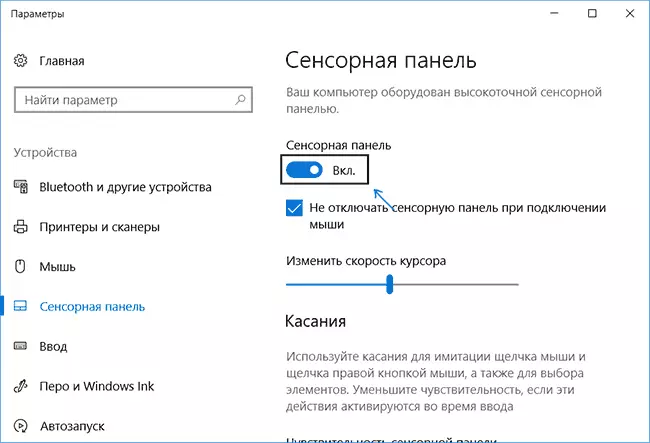
እዚህ በመለኪያዎች ውስጥ አይጤውን ወደ ላፕቶፕ ሲገናኙ ራስ-ሰር የመዳሰሻውን ተግባር ማንቃት ወይም ማሰናከል ይችላሉ.
በመቆጣጠሪያ ፓነል ውስጥ ሲኒፕቲክ ቅንብሮችን በመጠቀም
ብዙ ላፕቶፖች (ግን ሁሉም አይደሉም) ሲስተምካቲክ የተንካካዮችን ፓነል እና ተጓዳኝ ነጂዎችን ይጠቀሙ. ምናልባት የእርስዎ ላፕቶፕ ሊሆን ይችላል.
(ገመድ አልባ ጨምሮ) የ USB በላይ የመዳፊት በማገናኘት ጊዜ በዚህ ሁኔታ, አንተ የመዳሰሻ ያለውን ሰር የማይቻልበት ማዋቀር ይችላሉ. ለዚህ:
- ወደ የቁጥጥር ፓነል ይሂዱ, የ መዳፊት ለመክፈት, የ "አዶዎች" ሳይሆን "ምድቦች» ሐረግ, "አሳይ" ነጥብ ላይ የተጫኑ መሆኑን ያረጋግጡ.
- የ Synaptics አዶ ጋር የመሣሪያ ቅንብሮች ትር ክፈት.
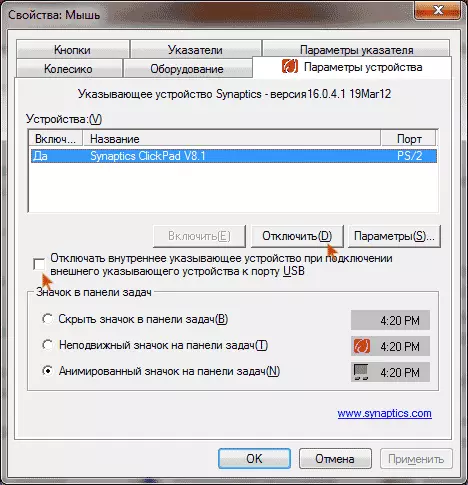
በተጠቀሱት ትር ላይ, የ የንክኪ ፓነል ባህሪ ማዋቀር ይችላሉ, እንዲሁም ከ ለመምረጥ:
- የመሣሪያ ዝርዝር ስር አግባብ አዝራር በመጫን የመዳሰሻ ያሰናክሉ
- "የ USB ወደብ ውጫዊ በማስመልከት መሣሪያ ሲገናኝ አቋርጥ የውስጥ የሚያመለክት መሳሪያ" በ ንጥል ላይ ምልክት - መዳፊት የጭን ጋር በሚገናኝበት ጊዜ በዚህ ሁኔታ ውስጥ, ወደ የመዳሰሻ ይለያያል.
የ Windows Mobility ማዕከል
እንደ ዴል እንደ አንዳንድ ላፕቶፖች, ለ, ተችፓድ የማሳወቂያ አካባቢ ባትሪው አዶ ላይ ቀኝ ጠቅ ከ ሊተው ይችላል ይህም ክፍት, በ Windows Mobility ማዕከል ይገኛል.
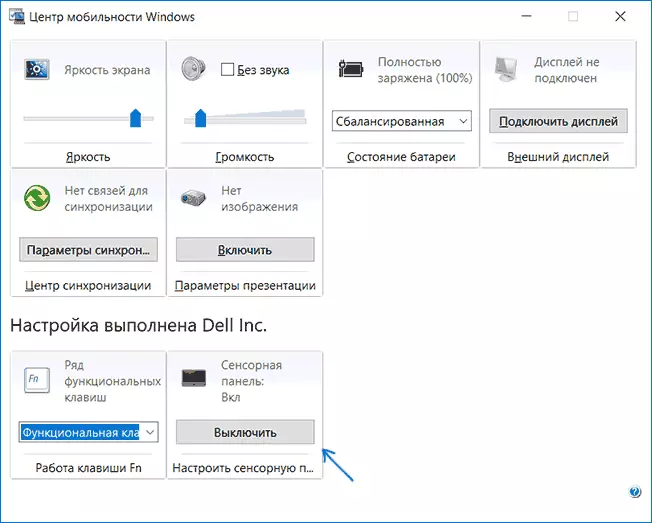
ስለዚህ, ከጨረሰ ሁሉ አምራች አሽከርካሪዎች ፊት ይጠቁማሉ መንገዶች ጋር. አሁን ምን ማድረግ, የመዳሰሻ ላይ ምንም የመጀመሪያ አሽከርካሪዎች አሉ ዘንድ እንሂድ.
ይህም ምንም ነጂዎች ወይም ፕሮግራሞች አሉ ከሆነ የመዳሰሻ ለማሰናከል እንዴት
ዘዴዎች ከላይ እንደተገለጸው ከሆነ ተስማሚ አይደሉም, እና እርስዎ አምራች ድር ጣቢያ ከ ነጂዎች እና ፕሮግራሞችን መጫን አንፈልግም, ለማንኛውም ወደ የመዳሰሻ ለማሰናከል አልፈልግም. እኛ (በተጨማሪም በአንዳንድ ላፕቶፖች ላይ, አብዛኛውን ጊዜ ውቅር / የተቀናጀ ተገጣሚዎች ትር ላይ, ባዮስ ወደ የመዳሰሻ ማላቀቅ ያለውን የአካል ጉዳተኛ እሴት ወደ በማስመልከት መሳሪያ ለመጫን ይገኛል) በ Windows የመሣሪያ አስተዳዳሪ ይረዳል.

በተለያዩ መንገዶች የመሣሪያ አስተዳዳሪ መክፈት ይችላሉ, ነገር ግን አንድ መሆኑን በትክክል በ Windows 7 ውስጥ ምንም ሁኔታዎች ውጭ ይሰራሉ እና Windows 8.1 ሰሌዳ ላይ የ Windows + R ዓርማ ጋር ቁልፎች ይጫኑ ነው, እና መስኮት ውስጥ ይታያል መሆኑን, Devmgmt.msc ያስገቡ እና «እሺ» ን ጠቅ ያድርጉ.
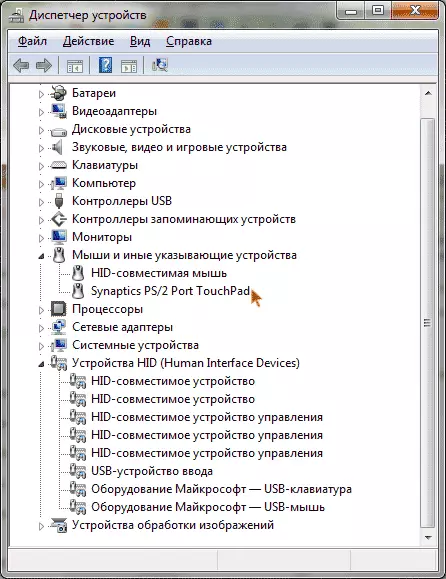
የመሣሪያ አስተዳዳሪ ውስጥ, የመዳሰሻ ለማግኘት ሞክር, ይህም የሚከተሉት ክፍሎች ውስጥ የሚገኝ መሆን ይችላሉ:
- አይጥ እና ሌሎች የሚያመለክት መሣሪያዎች (አይቀርም)
- HID መሣሪያዎች (በ የመዳሰሻ አንድ HID-ተኳሃኝ ንክኪ ፓነል በዚያ ተብሎ ሊሆን ይችላል).
አንድ የንክኪ በተለያዩ መንገዶች ውስጥ የመሣሪያ አስተዳዳሪ የሚችሉት ውስጥ ፓነል: የ USB የግቤት መሳሪያ, የ USB መዳፊት እና የመዳሰሻ ደግሞ ይችላል. ይህም PS / 2 ወደብ ጥቅም ላይ መሆኑን ገልጸዋል ነው, እና በዚህ ላፕቶፕ ላይ ታዲያ አንድ ሰሌዳ ካልሆነ መንገድ በማድረግ, ይህ በጣም አይቀርም የመዳሰሻ ነው. , አሰቃቂ ነገር ሊከሰት አይችልም ይህ አይደለም ከሆነ ብቻ, በዚህ መሣሪያ ጀርባ ላይ ለማብራት - በርግጠኝነት የመዳሰሻ ነው መሣሪያዎች የትኛው አያውቁም ከሆነ መሞከር ይችላሉ.
የመሣሪያ አስተዳዳሪ ውስጥ ያለውን የመዳሰሻ ለማሰናከል, ትክክለኛ መዳፊት አዘራር ጋር በላዩ ላይ ጠቅ ያድርጉ እና የአውድ ምናሌ ውስጥ ያለውን «አሰናክል" ንጥል ይምረጡ.
Asus ላፕቶፖች ላይ ይንኩ ፓነል
እንደ ደንብ ሆኖ, ASUS ላፕቶፖች ላይ ስላሉ የንኪኪ ፓነል ለማሰናከል, የ Fn + F9 ወይም Fn + F7 ቁልፎች ጥቅም ላይ ይውላሉ. በተሸፈነው የመዳሰሻ ሰሌዳ አማካኝነት አዶውን ያዩታል.
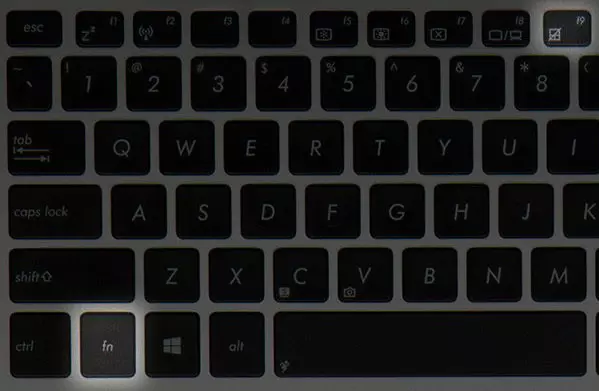
Asus assop ላይ የመዳከቢያ ሰሌዳውን ለማዞር ቁልፎች
በ HP ላፕቶፕ ላይ
አንዳንድ የ HP ላፕቶፖች ላይ, የንክኪ ፓነል ማሰናከል ምንም ልዩ ቁልፍ የለም. በዚህ ሁኔታ, በመድረክ ድግግሞድ የላይኛው ግራ ጥግ ጥግ ላይ - በበርካታ አዳዲስ የኤች.አይ.ቪ ሞዴሎች ላይ በዚህ መንገድ ላይ ለማውጣት ይሞክሩ.
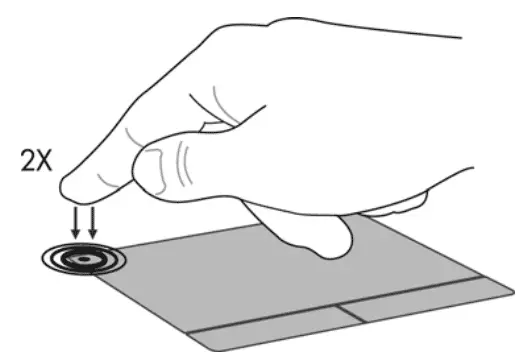
ለኤች.አይ.ቪ. አንድ ተጨማሪ አማራጭ አለ - ወደ ታችኛው ግራ ጥግ ለ 5 ሰከንዶች ለመዝጋት ለ 5 ሰከንዶች ያህል ይያዙ.
Lenovo.
Lኖ vo ላፕቶፖች ላይ የተለያዩ ቁልፍ ጥምረት ለመዘጋት ያገለግላሉ - ብዙ ጊዜ, እሱ ብዙ ጊዜ, fn + F5 እና fn + F8 ነው. በሚፈለገው ቁልፍ ላይ የተጓዥው አዶ በተሸፈነ የመዳሰሻ ሰሌዳ ያዩታል.
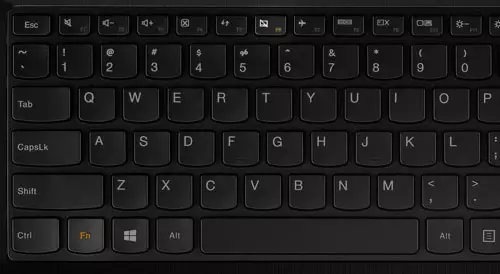
የመነካካት ፓነልን መለኪያዎች ለመለወጥ ሲናፕቲክ ቅንብሮችን መጠቀም ይችላሉ.
Acer.
ለ Acer ላፕቶፖች, በጣም ባህርይ አብዛኛው ባሕርይ ቁልፍ ሰሌዳ አቋራጭ - ከዚህ በታች ባለው ምስሉ ውስጥ እንደ ኤንኤን + F7.
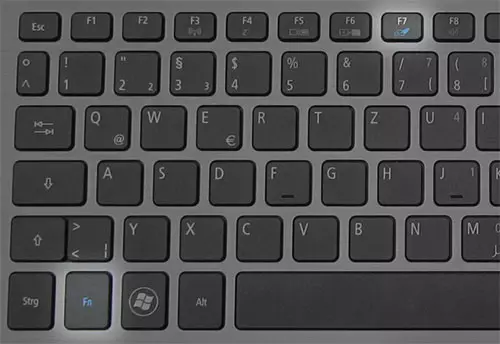
ሶኒ ቫዮ.
በመደበኛነት, sony ኦፊሴላዊ ፕሮግራሞችን ከጫኑ, ይህንን ጨምሮ በቪዮ መቆጣጠሪያ ማእከል በኩል, በ "ቁልፍ ሰሌዳው እና በመዳጎችን" ክፍል በኩል ማሰናከልን ጨምሮ የመዳሰሻ ሰሌዳውን ማዋቀር ይችላሉ.
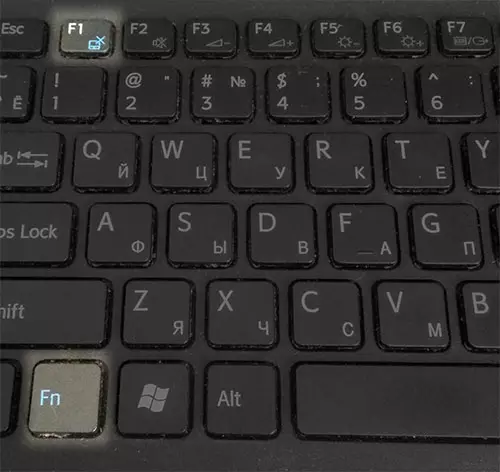
ደግሞም, በአንዳንዶቹ (ግን በሁሉም ሞዴሎች ላይ አይደለም) የተነካካውን ፓነል ለማላቀቅ ሞቃታማ ቁልፎች አሉ, ግን ሁሉም በይፋ ነጂዎች እና ቫዮ መገልገያዎች, በተለይም የኒኒ ማስታወሻዎች መገልገያዎችም ይፈልጋል.
ሳምሰንግ
የመዳሰሻ ሰሌዳውን ለማሰናከል ሁሉም የ Samsung ላፕቶፖች ማለት ይቻላል Fn + F5 ቁልፎችን ይጫኑ (ሁሉም ኦፊሴላዊ ነጂዎች እና መገልገያዎች አሉ).

ቶሺባ.
በቲሺባ ሳተላይት ላፕቶፖች እና ሌሎች, የ FN + F5 ቁልፎች ጥምረት ብዙውን ጊዜ ጥቅም ላይ ይውላል, ይህም በተነካው ፓነል አዶ የተጠቆመ ነው.
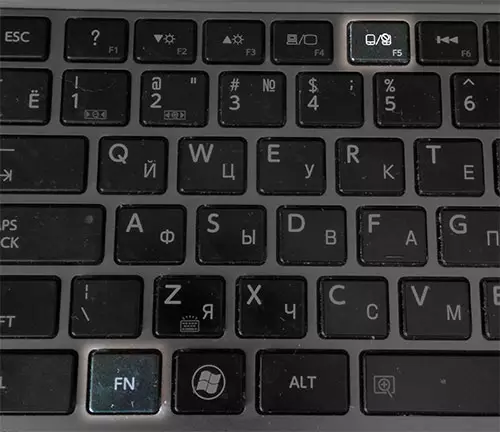
አብዛኛዎቹ ቶሺባ ላፕቶፖች የአምራቹን መርሃግብር በቅደም ተከተል በመመስረት የመምጃ ቧንቧ ቧንቧዎች ይጠቀማሉ.
ምንም ነገር አልረሳሁም. ጥያቄዎች ካልዎት - ጠይቅ.
